As políticas da sua organização estão nos impedindo de concluir esta ação
Alguns usuários estão enfrentando um problema que os impede de abrir hiperlinks ao usar o Microsoft Outlook(Microsoft Outlook) . As mensagens de erro que você pode ver são:
Your organization’s policies are preventing us from completing this action for you. For more info, please contact your help desk
This operation has been cancelled due to restrictions in effect on this computer. Please contact your system administrator.
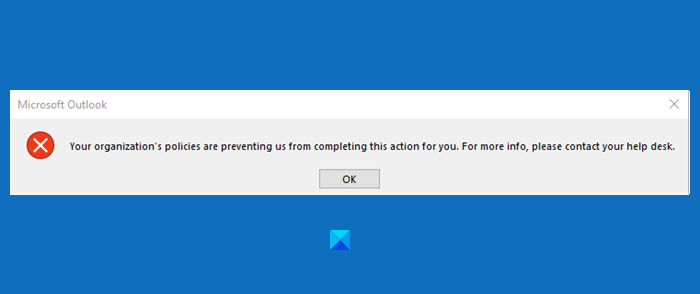
A mensagem pode variar dependendo da versão do Outlook que você está usando, no Outlook 2007 e 2010, você pode ver este erro “Esta operação foi cancelada devido a restrições em vigor neste computador. Entre(Please) em contato com o administrador do sistema”. No entanto, a solução continua a mesma.
Esse problema geralmente acontece quando você não está usando navegadores padrão. Mas existem alguns outros motivos para o mesmo, e vamos solucioná-los.
As políticas da sua organização estão nos impedindo de concluir esta ação para você
Para resolver o erro "As políticas da sua organização estão nos impedindo de concluir esta ação para você", confira as soluções a seguir.
- Certifique(Make) -se de não ter removido o Internet Explorer(Internet Explorer) como um recurso opcional
- Definir o Microsoft Edge(Set Microsoft Edge) e o Outlook como programas padrão(Default Programs)
- Redefinir as configurações da Zona da Internet(Reset Internet Zone) e do IE(IE Settings) para o padrão
- Redefinir borda para o padrão
- Defina a associação de arquivos HTML(Set HTML) usando Registry .
Os hiperlinks não estão funcionando no Outlook
Veja nossas sugestões primeiro e depois veja quais podem se aplicar a você.
1] Certifique-se de não ter removido o Internet Explorer(Internet Explorer) como um recurso opcional
Você precisa ter certeza de que não removeu o Internet Explorer(removed Internet Explorer) como um recurso opcional .
Para isso, abra o Painel de Controle (Control Panel ) e clique em Programas(Programs) e Features > Turn Windows Features ou Desativar Recursos do Windows. Verifique se a opção Internet Explorer 11 está marcada, caso contrário, marque-a e clique em Ok.
Faça isso e verifique se resolve o problema.
2] Definir Edge(Set Edge) e Outlook como programas padrão(Default Programs)
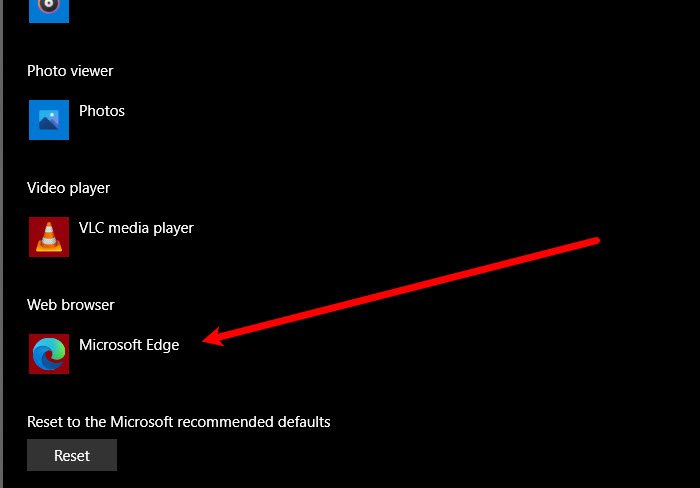
Se você enfrentar esse problema, você deve definir o Microsoft Edge(Microsoft Edge) como seu programa padrão para corrigir o problema
e também definir o MsOutlook como um programa padrão para todos os seus serviços relacionados a email.
As etapas fornecidas estão lá para você seguir. Esse processo será semelhante em todas as versões do Windows .
Abra o Painel de Controle e clique em Programas Padrão(Default Programs) > defina seus programas padrão(set your default programs) .
Agora defina seu navegador da Web(Web browser) padrão para Microsoft Edge e cliente de email padrão para Outlook Express .
Agora reinicie o Microsoft Outlook e verifique se o problema existe.
3] Redefinir as configurações da Zona da Internet(Reset Internet Zone) e do IE(IE Settings) para o padrão
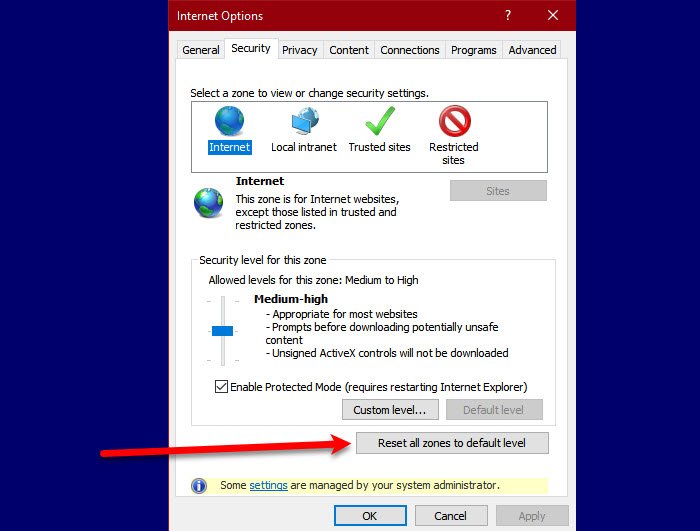
Para corrigir o problema, precisamos redefinir as configurações da Zona da Internet e do IE para o padrão para corrigir o problema.
Para redefinir a Zona da Internet(Internet Zone) , siga as etapas fornecidas.
- Inicie o Internet Explorer (Internet Explorer ) no menu Iniciar(Start Menu) e clique no ícone Configurações(Settings) no canto superior direito da janela.
- Clique Internet Options > Security > Reset all zones to default level.
Depois de redefinir a Zona da Internet(Internet Zone) , é hora de redefinir as configurações do IE para o padrão. Para fazer isso, siga os passos indicados.
Para isso, fique na guia Avançado e clique em (Advanced )Redefinir (Reset ) na seção “ Redefinir configurações do Internet Explorer” (Reset Internet Explorer settings” ) .
Por fim, verifique se o problema persiste.
4] Redefinir a borda para o padrão
Você também pode fazer backup das configurações do navegador e redefinir o Edge para o padrão(reset Edge to default) e verificar se o problema foi corrigido.
5] Defina a associação de arquivos HTML(Set HTML) usando o Registro(Registry)
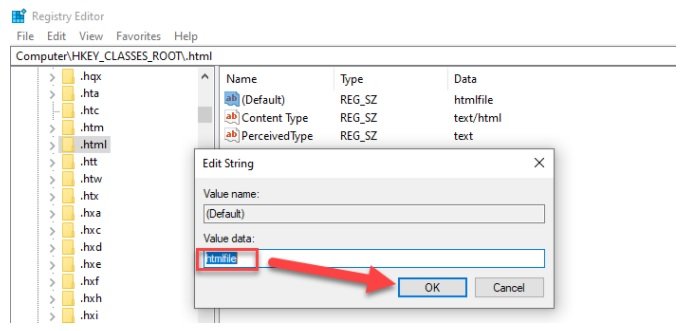
Nesta solução, faremos algumas alterações no registro, mas devemos fazer backup do registro antes de fazer as alterações.
Digite “ Regedit ” dentro da caixa Iniciar pesquisa(Start Search) e pressione Enter .
Dentro do Editor do Registro(Registry Editor) , navegue até o seguinte local.
Computer\HKEY_CLASSES_ROOT\.html
Clique duas vezes em ( Default) e defina seus dados de valor(Value Data) para htmlfile (diferencia maiúsculas de minúsculas). Clique(Click) em OK e reinicie sua máquina(Machine) .
Agora verifique o Outlook se ele abre hiperlinks sem nenhum problema. Isso geralmente ajuda!
Se nada ajudar, converse com o administrador do sistema para ver se há alguma política em vigor que impeça a abertura de hiperlinks no Outlook .
Relacionado: (Related: )Esta operação foi cancelada devido a restrições em vigor neste computador.
Related posts
Erro ao carregar a mensagem Outlook error em Android mobile
Como otimizar o aplicativo Outlook mobile para o seu telefone
Como enviar um convite para uma reunião em Outlook
Outlook.com não está a receber ou enviar e-mails
Como esvaziar o Junk Email Folder em Outlook
Como fazer Outlook download Todos os e-mails do servidor
Como instalar o Outlook no Web como um Progressive Web App
Como começar Word, Excel, PowerPoint, Outlook em Safe Mode
Font size alterações ao responder a e-mail em Outlook em Windows 10
Como criar e configurar o ID custom domain email em Outlook
Como solicitar Read Receipts em Microsoft Outlook
Como enviar e-mails presos no Outbox de Microsoft Outlook client
Como encaminhar e-mail ou desativar o encaminhamento não autorizado no Outlook.com
Nós não poderíamos agendar o erro da reunião - Equipe Erro em Outlook
Problemas para configurar custom domain email com Outlook
Convert NSF para PST usando Free NSF para PST converter Ferramentas
Como adicionar uma tabela em Gmail and Outlook email messages
O atual mail client não pode cumprir o messaging request - Outlook error
Como criar e adicionar Holidays para Outlook Calendar
Como usar Gmail From Outlook.com interface
